Nag-iisip pa rin kung dapat kang mag-upgrade sa Windows 11? Ngayon ay susubukan naming sagutin ang pagpindot sa mga tanong tungkol sa bagong OS mula sa Microsoft.
Ang lahat ng mga setting at pagsubok ay ginawa sa isang laptop Lenovo Legion 5 pro, na mabait na ibinigay ng representasyon Lenovo sa Ukraine.
Ang Win 11 ay pinalabas noong Oktubre 5, 2021. Gayunpaman, gaya ng nakasanayan, maraming pag-uusap, argumento, at opinyon tungkol sa bagong Windows. Pinupuri ng ilang eksperto at mamamahayag ang inobasyon mula sa Microsoft, ang iba ay nagtataka kung bakit kailangan ang isang bagong OS, pinagalitan ang mga kinakailangan ng system ng Windows 11. Ang mga argumento at pag-uusap na ito ay walang katapusan, at kung minsan ay tila nagdadala ng mabuti at masama sa parehong oras.

Tila napakaraming sinabi at isinulat tungkol sa bagong Windows 11 na ang lahat ay alam at malinaw na. Marami rin tayong balita at artikulo nagsulat sa iyon. Madali mong mahahanap ang mga ito sa aming mapagkukunan.
Sa kabila ng katotohanan na ang premiere ng bagong Windows ay hindi kasing perpekto ng gusto namin Microsoft, ngunit tiyak na masisira niya ang mga rekord ng kasikatan. At malamang na maraming mga gumagamit ang mayroon pa ring maraming mga katanungan tungkol sa bagong Windows 11. Anumang bagong operating system ay palaging nagtataas ng maraming mga katanungan, kaya ngayon ay susubukan naming magbigay ng kaunting liwanag sa bagong OS Microsoft at magbigay ng mga sagot sa pinakamahalagang tanong na may kaugnayan sa Windows 11. Basahin ang aming artikulo sa ibaba, at kung mayroon kang anumang mga tanong na hindi mo mahanap ang sagot, huwag mag-atubiling magtanong sa mga komento. Kaya, magsimula tayo!
Magkano ang halaga ng Windows 11?
Kung nagmamay-ari ka ng Windows 10, maaari kang mag-upgrade nang libre gamit ang Windows Update Center. Malamang na sinabi na sa iyo ng Windows Update Assistant kung handa na ang iyong computer para sa bagong system. Kung hindi, dapat kang maghintay ng kaunti at huwag magsagawa ng sapilitang pag-update gamit ang Windows 11 Setup Assistant. Ang katotohanan ay sa kasong ito mayroong ilang mga nuances at isang tiyak na panganib na ang ilang mga device na nakakonekta sa iyong PC ay maaaring gumana nang hindi tama kung sila may mga lumang driver. Susuriin din ng system ang lahat ng compatibility ng iyong PC o laptop na may 11.
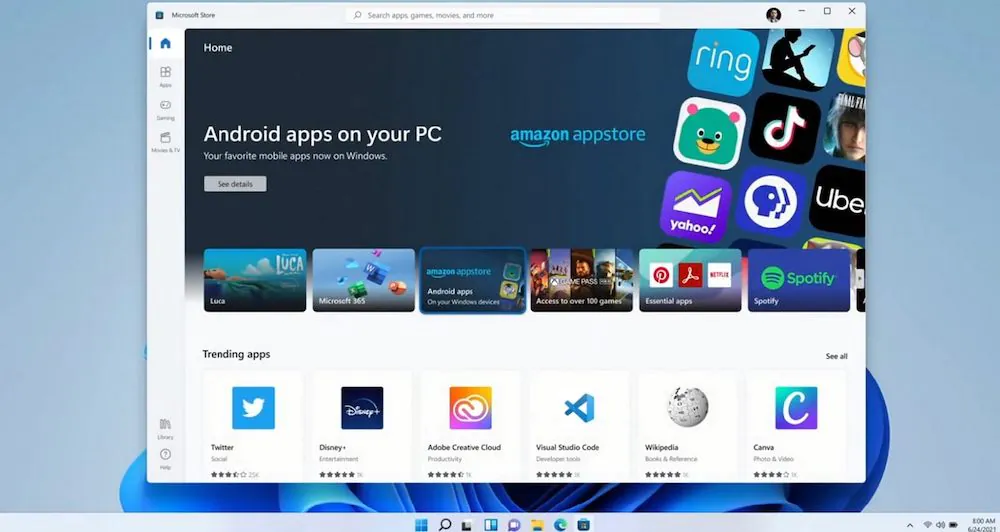
Magagamit ba ang Windows 11 sa boxed form? Sa ngayon, walang nalalaman tungkol dito, pati na rin ang tungkol sa presyo nito sa form na ito o sa electronic form. Ipaalala ko sa iyo na ang Windows 10 sa lahat ng mga configuration ay magagamit para sa pagbili sa Microsoft Store.
Basahin din: Opisyal na ipinakita ang Windows 11: Lahat ng kailangan mong malaman
Paano naiiba ang Windows 11 sa Windows 10?
Imposibleng sagutin ang tanong na ito nang walang pag-aalinlangan. Ngunit ang bagong Windows 11 ay may mas mataas na antas ng seguridad, ang hitsura ng interface at mga programa nito ay na-update, at ang suporta para sa maraming mga kagiliw-giliw na teknolohiya ay ipinatupad.

Ang bagong system ay nakakuha ng bagong app store Microsoft, pati na rin ang kakayahang mag-install Android- mga application, marami Naghihintay ang mga makabagong ideya sa mga manlalaro. Siyempre, ang mga pagbabagong naganap ay hindi lamang nauugnay sa hitsura ng interface, ang bagong operating system, sa katunayan, ay nakatanggap ng daan-daang iba pang napakahalagang pagbabago.
Basahin din: 11 dahilan para i-install ang Windows 11
Paano ko malalaman kung natutugunan ng aking computer ang mga minimum na kinakailangan para sa Windows 11?
Ang pinakamababang kinakailangan para sa 11 ay naging partikular na kontrobersyal. Nagdulot sila ng talagang magkahalong reaksyon, kung minsan ay pagkabigo at hindi pagkakaunawaan ng mga gumagamit. Tungkol sa kabalintunaan ng pagiging tugma isinulat sa isang hiwalay na artikulo, na interesado, ay maaaring magbasa.
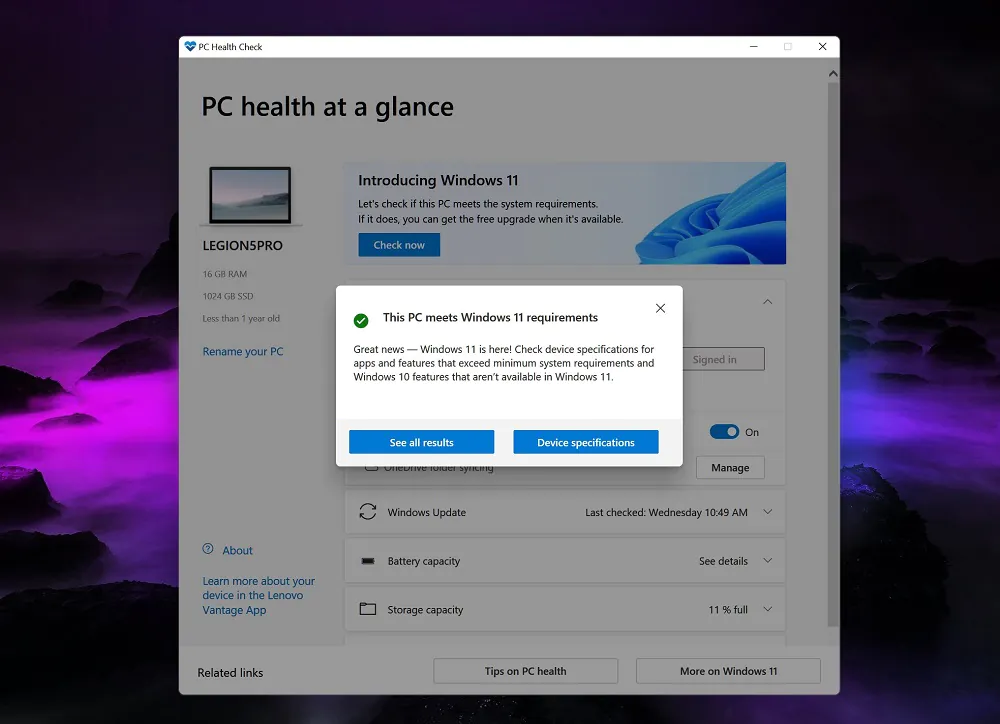
Dito ko lang sasabihin na awtomatikong susuriin ng system ang iyong device para sa pagiging tugma sa Win 11. Ang impormasyong ito ay dapat lumitaw sa mekanismo ng pag-update ng Windows 10. Ngunit maaari mo ring suriin ito sa iyong sarili, sa pamamagitan ng pag-download ng PC Health Check application mula sa website Microsoft.
Basahin din: Ang kabalintunaan ng pagiging tugma ng device sa Windows 11
Ang aking computer ay hindi nakakatugon sa mga minimum na kinakailangan (nang walang TPM 2.0) - ano ang dapat kong gawin?
Malaki ang pagkakataon na hindi mo kailangang bumili ng anuman - paganahin lang ang TPM sa UEFI BIOS, dahil ang TPM encryption module ay naroroon sa lahat ng mga processor na sinusuportahan ng Windows 11. Isaalang-alang natin ito nang kaunti pa.
Ang TPM ay isa sa pinakasimple at pinakaepektibong paraan upang protektahan ang iyong computer mula sa hindi awtorisadong pag-access. Ang TPM (Trusted Platform Module) ay ang teknolohiyang nagbibigay-daan sa lahat ng advanced na feature ng seguridad para sa Windows, gaya ng BitLocker drive encryption. Ginagamit ng mga bagong PC na nagpapatakbo ng Windows 10 at Windows 11 ang pinahusay na bersyon ng TPM 2.0 nito.
Paano gumagana ang TPM? Gumamit ang mga may-akda ng TPM encryption. Ang isang computer na may ganoong module ay bumubuo ng mga espesyal na encryption key na maaari lamang i-decrypt gamit ang TPM module. Ang master combination key ay naka-imbak sa chip, na nagbibigay ng mas mahusay na proteksyon laban sa mga pag-atake kaysa kung ito ay direktang naka-imbak sa hard disk.

Ang pagtatakda ng configuration ng tampok ay nangyayari kapag ang TPM ay nasimulan sa unang pagkakataon. Pagkatapos ay nakatakda ang password ng may-ari, na nagbibigay ng access sa configuration ng module. Mahalaga, pinapayagan ka ng feature na ito na i-secure ang system kahit na pinalitan mo ang hard drive o binago mo ang mga setting ng BIOS.
Paano paganahin ang TPM module sa UEFI BIOS? Ang mga bagong computer ay hindi nangangailangan ng pag-install ng karagdagang module sa motherboard, dahil ang teknolohiya ay isinama na sa processor software - ang naaangkop na function upang paganahin ang TPM ay matatagpuan sa UEFI software (BIOS) ng motherboard. Sa kaso ng mga AMD system, ito ay FTPM (Firmware Trusted Platform Module), habang sa kaso ng mga Intel platform, ang teknolohiya ay tinatawag na PTT (Platform Trust Technology). Hahanapin mo lang ang function na ito sa iyong UEFI BIOS at i-on ito (Paganahin). Walang ibang mga setting na kailangang gawin.

Kung hindi available ang opsyong ito, maaaring gusto mong isaalang-alang ang pagbili ng panlabas na TPM module. Ito ay isang maliit na aparato na direktang kumokonekta sa motherboard. O palitan ang hardware ng bago na nag-aalok ng suporta sa TPM bilang pamantayan.
Basahin din: Windows 11: Mga unang impression ng bagong OS
Kailangan mo bang baguhin ang system sa isang bago? Paano kung gusto kong manatili sa Windows 10?
Lumipat sa bagong Windows o manatili sa Windows 10 - ito lang ang desisyon mo. Walang pumipilit sa sinuman na i-update ang device. Siyempre, ang mga pop-up na window ng advertising ay at magiging, ngunit ikaw lang ang gagawa ng desisyon tungkol sa paglipat. Bilang karagdagan, ang Windows 10 ay opisyal na susuportahan hanggang Oktubre 14, 2025. Pagkatapos ng petsang ito, mga kritikal na update lang ang maaasahan mo.
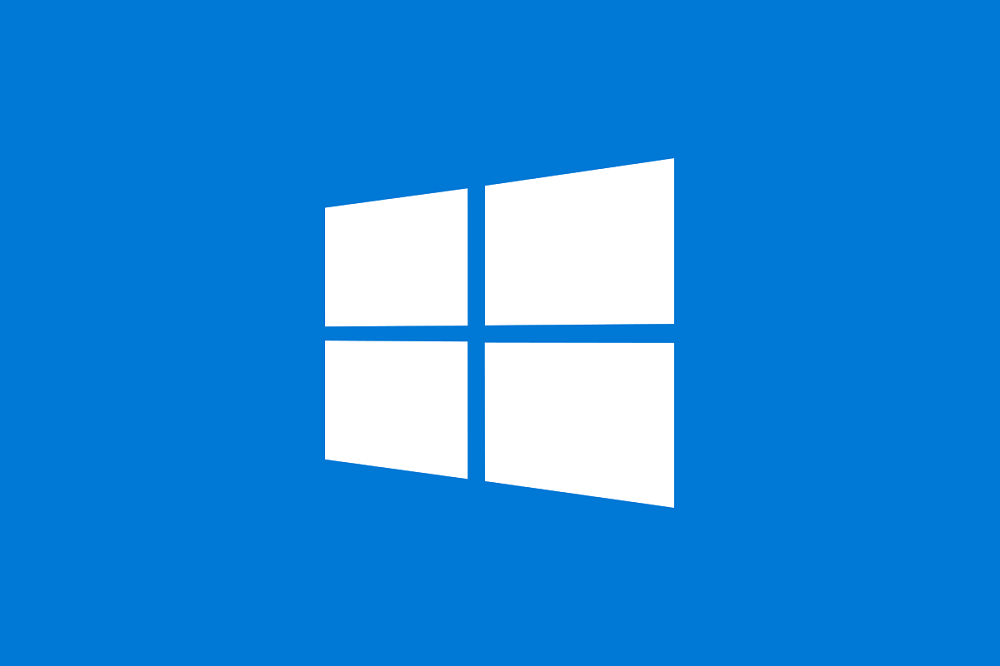
Gayunpaman, pakitandaan na ang libreng pag-upgrade mula sa Windows 10 hanggang Windows 11 ay isang limitadong oras na alok. Microsoft ay hindi pa nag-anunsyo ng petsa ng pag-expire, ngunit walang duda na ito ay balang araw.
Basahin din: Windows 11: Ano ang higit na nagpahanga sa iyo pagkatapos bumalik sa nangungunang sampung?
Gumagana ba ang lahat ng aking app, device, at component sa Windows 11?
Kung ang iyong mga app, peripheral, at mga bahagi ay gumagana nang maayos sa Windows 10, kung gayon ay hindi dapat magkaroon ng anumang mga isyu. Ang mga system ay may halos parehong mga prinsipyo ng trabaho sa mga programa at device. Bagama't ang karamihan sa mga tagagawa ay nagsimula nang maglabas ng hiwalay na mga driver para sa kanilang mga device na partikular para sa Windows 11. Siyempre, walang garantiya na ang iyong bihirang printer ay gagana nang tama sa 11. Bagama't may daan palabas.

Dapat mo pa ring hintayin ang Windows Update engine na magpakita ng mensahe na ang iyong computer ay handa nang i-load ang bagong system. Ito ay kung gusto mong maging 100% sigurado. Sa madaling salita, mas mabuting huwag mong pilitin ang mga bagay at huwag magmadaling mag-install ng bagong OS mula sa Microsoft. Maaari mo ring suriin kung ang tagagawa ng software ay naglabas ng isang bersyon na katugma sa Win 11 sa pamamagitan ng pagbisita sa kanilang website.
Bakit wala pa ring alok na mag-upgrade sa Windows 11 sa Update Center?
Nasuri mo na ba ang iyong device para sa compatibility sa 11, maayos ang lahat at dapat gumana, ngunit wala pa ring alok na mag-update sa Update Center? Hindi ka dapat mag-alala at mag-panic, maaari rin itong mangyari.
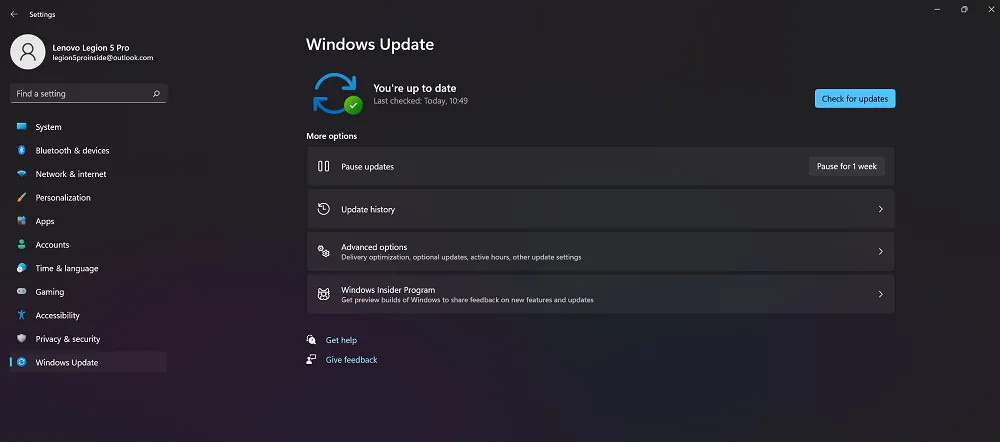
Dapat itong maunawaan na hindi lahat ay magagawang lumipat sa Windows 11 sa parehong oras. Ito ay teknikal na imposible, mga server Microsoft ay hindi makapagbibigay ng halos isang bilyong user ng mga file ng bagong Win 11. Ang lahat ay nakasalalay sa pagsasaayos ng iyong kagamitan at kung ibinigay ng kumpanya Microsoft suporta para sa isang bagong sistema sa iyong computer, at kung minsan kahit na mula sa bansa kung saan ka nakatira. Nagsimula na ang proseso ng pag-upgrade at unti-unting maaabot ang parami nang paraming user ng Windows 10. Makatitiyak ka, walang nakakalimutan tungkol sa iyo. Bilang karagdagan, kung nais mo, maaari mo mag-upgrade sa Windows 11 sa iyong sarili, nang hindi naghihintay ng abiso sa Update Center.
Basahin din: Windows 11: Pangkalahatang-ideya ng mahahalagang inobasyon para sa mga manlalaro
Kung hindi ko gusto ang 11, maaari ba akong bumalik sa Windows 10?
Sa madaling salita, oo, magkakaroon ka ng 10 araw para gawin ito, kaya ang 11 ay nagtatanggal lamang ng mga pansamantalang update na file pagkatapos ng petsang iyon.
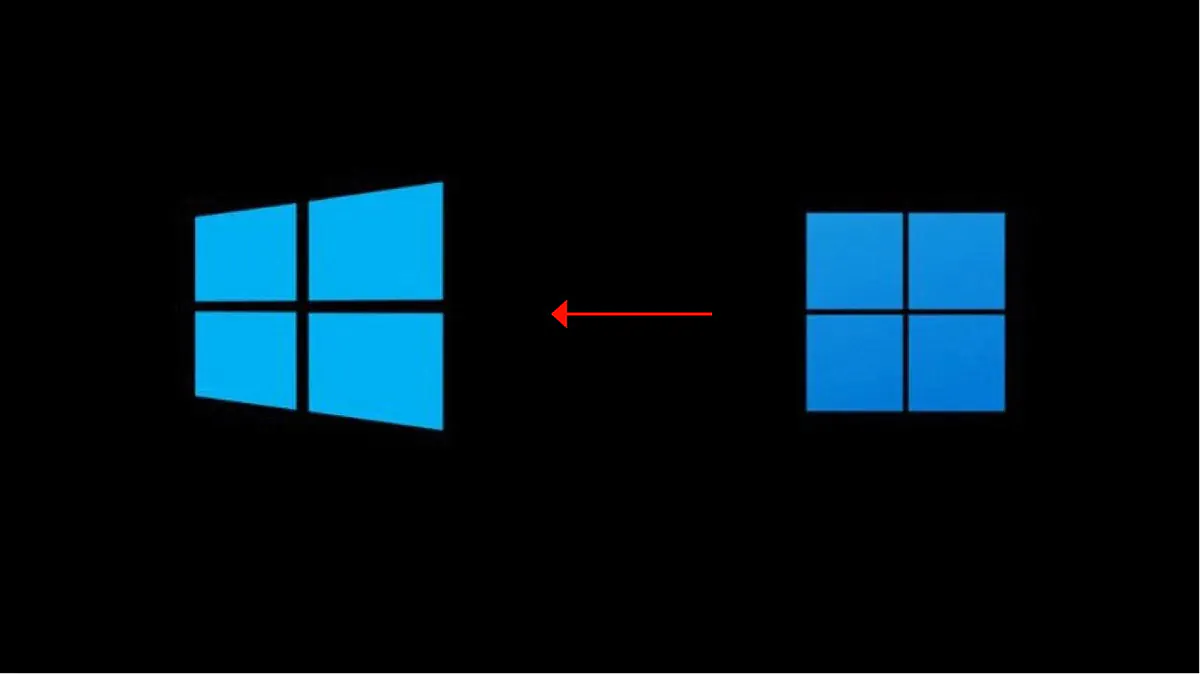
Inilarawan ko ang prosesong ito nang mas detalyado sa aking artikulo, kaya hindi ko talaga gustong ilarawan ang marami dito.
Basahin din: Paano bumalik mula sa Windows 11 hanggang Windows 10?
Ang Windows 11 ba ay kumukuha ng mas maraming espasyo sa disk kaysa sa Windows 10?
Ayon sa aking mga personal na obserbasyon, masasabi kong ang parehong mga sistema ay sumasakop ng humigit-kumulang sa parehong dami ng espasyo sa hard disk. Gayunpaman, kung magpasya kang mag-upgrade, ang Windows ay mangangailangan ng isang tiyak na halaga ng karagdagang espasyo upang maaari kang bumalik sa nakaraang bersyon ng Windows sa loob ng 10 araw. Samakatuwid, huwag magulat kung ang isang tiyak na bahagi ng memorya ay napupunta sa isang lugar pagkatapos ng pag-update.
Maaari mo itong alisin kaagad, o maghintay ng 10 araw at aalisin ng system ang lumang bersyon ng Windows 10 nang mag-isa. Bilang karagdagan, maaari mong linisin ang espasyo sa disk sa Windows 11 sa parehong mga paraan tulad ng sa Windows 10.
Basahin din: Paano magbakante ng espasyo sa disk sa Windows 10 at pabilisin ang system
Mawawala ba ang aking mga file at app pagkatapos mag-upgrade sa 11?
Kapag nag-a-update sa Windows 11, ang system ay hindi nagtatanggal ng anuman: alinman sa mga programa o mga personal na file. Ang lahat ay mananatili sa lugar nito at sa parehong mga folder. Bagaman Microsoft Inirerekomenda pa rin ang pag-back up ng iyong pinakamahahalagang file bago mag-upgrade. Bakit kaya? Maaaring mangyari ang mga aberya, hindi ang kasalanan ng kumpanya, ngunit maaari nilang mangyari. Halimbawa, ang iyong koneksyon sa Internet ay mawawala habang nagda-download at nag-i-install ng bagong operating system, o ang iyong laptop ay mag-o-off lang.

Sa ganitong mga kaso, ang pagkawala ng data ay posible, ngunit hindi ito kinakailangang mangyari. Inirerekomenda kong gumawa ka ng backup na kopya sa One Drive (tulad ng personal kong ginagawa) o sa isa pang serbisyo sa cloud.
Basahin din: Ano ang mangyayari kung hindi ako makapag-upgrade sa Windows 11?
Maaari ba akong mag-upgrade sa Windows 11 kung gumagamit ako ng Windows 10 sa S mode?

Ang huling tanong ay tungkol sa mga nagpasya na gumamit ng Windows 10 sa S-mode sa isang punto. Sa kasamaang palad, ang Win 11 sa S mode ay magagamit lamang sa home version. Kung ang user ay kasalukuyang may naka-install na Windows 10 Pro sa S-mode, dapat nilang i-disable ang S-mode bago mag-upgrade, at pagkatapos ay mag-upgrade sa 11 Pro.
Maaaring hindi ko nasagot ang lahat ng tanong mo tungkol sa Windows 11. Ikalulugod kong sagutin ang mga ito sa mga komento sa ibaba.
Basahin din:
Pasasalamat